
Atunci când alegeți un obiect gadget pentru Skype pentru a cheltui pe un nivel scump profesionist de dispozitiv, nu are nici un rost.
Specificațiile microfonului
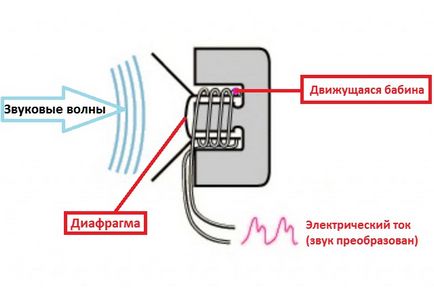
Nivelul de sensibilitate. Acesta este nivelul minim al undelor sonore capturate. Gadgeturile foarte sensibile sunt susceptibile la zgomote externe, aici afirmația "cu atât mai bine cu atât mai bine" nu este adevărată.
Orientare. Aceasta determină abilitatea de a capta sunet provenind din toate părțile. Cele mai multe dintre gadgeturile de care suntem interesați sunt direcționate pe scară largă, sunt potrivite pentru uz casnic.
Presiunea acustică. Rezistența sonoră în decibeli, cu atât este mai mare, cu atât mai mult sună microfonul captează - valori acceptabile de 80-95 db.
Butonhole sau microfon desktop

Modele desktop pe un suport special, uneori cu butoane suplimentare de comandă, de exemplu: pentru a opri sunetul. Atunci când alegeți, este mai bine să acordați preferință modelului de desktop dacă pe spațiul de lucru există suficient spațiu pentru cazare - unele dintre ele sunt masive.
Setul cu cască. O opțiune bună - căști cu microfon încorporat. Sunt ușor de folosit, nu trebuie să cumperi două dispozitive în loc de unul. Cei care apreciază compactitatea, căștile-căptușeli sau cele cu vid vor face.
Pentru cine vine calitatea sunetului prima, setul cu cască cu bandă de cap sau cu mâner occipital va face. Opțiunea cu un microfon încorporat atașat la fir nu trebuie luată în considerare.
Optimal va fi atașamentul dispozitivului cu o tijă specială retractabilă, permițându-vă să ajustați poziția.
Căști fără fir. Acestea vă permit să vă mișcați liber în jurul casei sau biroului în timpul unei conversații, să nu restrângeți mișcările. Dezavantajele sunt calitatea scăzută a comunicării din cauza instabilității semnalului, necesitatea de a schimba în mod regulat bateriile sau de a reîncărca bateria.
Microfon încorporat
De multe ori camerele web vin cu un microfon încorporat, calitatea vocii este scăzută, este mai bine să achiziționați dispozitivul necesar separat - deși nu prea scump, dar transmite un sunet de calitate acceptabilă. Singurul avantaj este că o astfel de cameră este conectată prin interfața USB, placa de sunet încorporată, nu necesită instalarea suplimentară a driver-elor.
Laptop-urile moderne, pe lângă camerele web, sunt echipate cu microfoane bune, încorporate în carcasă.
Este inclus un disc cu drivere. În caz contrar, le puteți oricând să le descărcați pe site-ul oficial al producătorului.
Microfoane
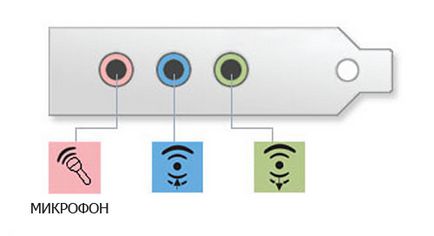
Microfoanele populare USB au o placă de sunet încorporată. Nu au nevoie să instaleze software suplimentar. Uneori sunt echipate cu un disc cu software-ul potrivit.
Puteți verifica conexiunea microfonului după cum urmează. Apăsăm butonul "Start", în partea dreaptă selectăm secțiunea "Panoul de control". În setări, setați "pictogramele mici". Fila "Sunet" - "Înregistrare". Toate dispozitivele conectate sunt afișate aici, indicatorul nivelului de semnal este în partea dreaptă.
Dacă este setat corect, în timpul testului, nivelul afișat se modifică în funcție de volumul vocii.
Setarea microfonului
Căștile sunt conectate întotdeauna printr-o fantă verde sau neagră de pe placa de sunet, un microfon - prin roz. Sloturile sunt marcate cu icoane ușor de identificat.
Verificați calitatea semnalului transmis de microfon, este posibil, făcând clic dreapta pe pictograma din dispozitivele de înregistrare de pe panoul de control, folosind meniul contextual. Suntem interesați de elementul "Proprietăți", fila "Ascultați".
Puneți o bifă în fața elementului "Ascultați de la acest dispozitiv", apăsați butonul "Aplicați". Vocea dvs. este acum alimentată la difuzoare sau căști conectate la computer.
Volum semnal descendent poate fi reglat în tab-ul „Niveluri“, selectând valoarea optimă 0-80, deasupra ascensorul nu este recomandată în caz contrar interlocutorul cu vocea ta, se va auzi zgomotul.
Aici se ajustează valoarea amplificării semnalului.
Toate cele de mai sus se aplică sistemul de operare Windows 7. În versiunea sa a opta singura diferență constă în faptul că fila „Sunete“ în panoul de control este numit „Devices and Sound“.
Puteți găsi rapid prin apăsarea simultană a tastelor Win, între Ctrl și Alt (colțul din stânga jos al tastaturii) și Q sau Win + X și în meniul contextual. În fereastra deschisă, introduceți "Control Panel", faceți clic pe elementul corespunzător din rezultatele căutării.
Interfața Windows 10 seamănă cu interfața "Seven" (a se vedea Cum se instalează Windows 10 pe cont propriu). Panoul de control este numit în același mod ca și în Windows 8.
Configurarea unui microfon online
Pentru a putea comunica, bifați caseta de selectare "Permiteți" și "Amintiți-vă" în fereastra Adobe Flash player deschisă în timpul primului apel online.
Citiți și:
- Ce ar trebui să fac în cazul în care bara lipsește limba în Windows Utilizatorii de Windows versiunea 8 și 10 cu care se confruntă un bug în cazul în care limba dispare atunci când consola se execută (inactiv) comutare între limbi. Utilizatorii versiunilor Windows 8 și 10 se confruntă cu [...]

- 3 opțiuni de distribuire a WiFi-urilor de la un laptop Pentru a organiza o rețea fără fir, se utilizează un router - un dispozitiv special care transmite pachete de informații între componentele rețelei.Dacă nu există un router, transmiterea de date poate fi [...]

Distribuiți pe Twitter Share pe Google Partajați prin VKontakte Partajați prin Одноклассники
Voturi pentru 0 voturi vs Răspundeți
Acum 1 an 9 luni
Articole similare
Trimiteți-le prietenilor: